[任务二] 牛仔连衣裙精修
NO.2
微课

牛仔连衣裙精修
◆ 任务描述
完成上一个任务后,高秋和小组成员基本掌握了服装图片的修图技法。刘威将“童年时光童装旗舰店”的牛仔连衣裙的图片精修工作交给高秋负责。高秋和小组成员分析了牛仔连衣裙的整体效果后,认为在精修时应注重还原牛仔连衣裙本来的颜色,避免调整过度,使效果失真。
◆ 任务分析
观察牛仔连衣裙原图(见图5-2-1),分析它存在的问题,并写在表5-2-1中。

图5-2-1 牛仔连衣裙原图
表5-2-1 图片问题
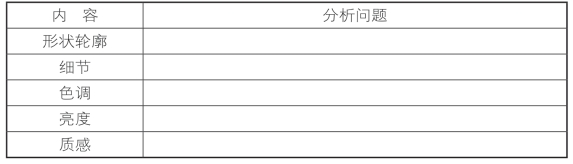
◆ 任务实施
活动一 修复并调整牛仔连衣裙的形状轮廓
1.导入图片素材
在Photoshop软件中,打开“项目五/任务二/牛仔连衣裙.jpg”图像文件,使用“钢笔工具”绘制路径,抠出牛仔连衣裙,如图5-2-2所示。

图5-2-2 使用“钢笔工具”抠图
2.设置背景图层
新建一个空白图层,填充白色作为背景色,如图5-2-3所示。
3.去除衣架
使用“钢笔工具”将衣架部分选出,填充为浅蓝色“#c0d0e6”和深蓝色“#0a121f”,效果如图5-2-4所示。

图5-2-3 填充白色背景

图5-2-4 去除衣架
4.调整牛仔连衣裙右边部分
复制图层,命名为“液化右边”。选择“滤镜/液化”命令,冻结左边部分,利用“向前变形工具(W)”调整牛仔连衣裙右边部分,效果如图5-2-5所示。
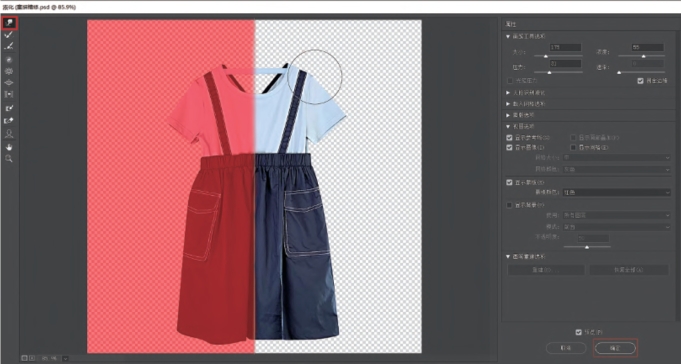
图5-2-5 调整牛仔连衣裙右边部分
活动二 高低频修复牛仔连衣裙的瑕疵
1.新建高、低频图层
调整完成后复制两层,分别命名为“低-高斯模糊2”“高-应用图像-线性光”,如图5-2-6所示。
2.设置牛仔连衣裙低频参数
给“低-高斯模糊2”图层添加“高斯模糊”,选择“滤镜/模糊/高斯模糊”命令,半径为“2.0”,如图5-2-7所示。
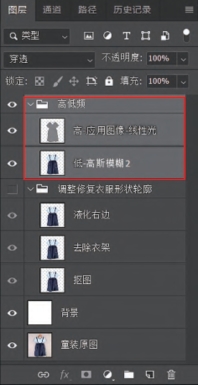
图5-2-6 新建高、低频图层
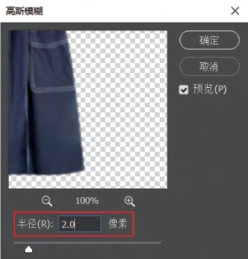
图5-2-7 设置“高斯模糊”的参数
3.设置牛仔连衣裙高频参数
选中“高-应用图像-线性光”图层,选择“图像/应用图像”命令,参数设置如图5-2-8所示。将高频图层的图层混合模式改为“线性光”,如图5-2-9所示。
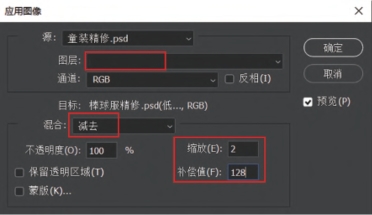
图5-2-8 设置“应用图像”的参数
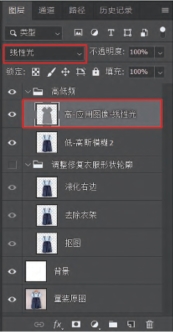
图5-2-9 修改图层混合模式
4.调整牛仔连衣裙右边光影部分
隐藏高频图层,在低频图层上使用“修补工具”“涂抹工具”,调整牛仔连衣裙的光影效果,效果如图5-2-10所示。
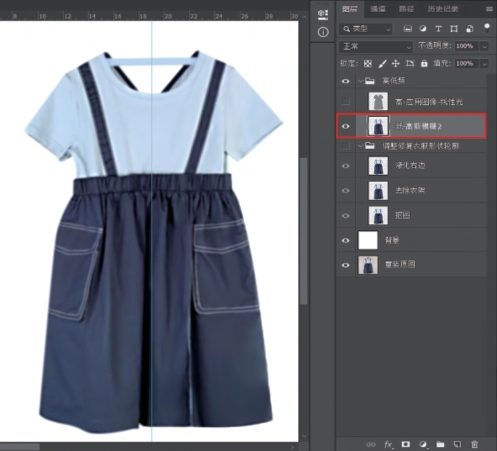
图5-2-10 设置“低频”效果
5.调整牛仔连衣裙右边褶痕部分
继续使用“修补工具”在高频图层上去除明显的褶痕,效果如图5-2-11所示。

图5-2-11 设置“高频”效果
活动三 调整牛仔连衣裙整体形状效果
1.盖印可见图层
关闭部分图层,按快捷键Ctrl+Shift+Alt+E盖印可见图层,并添加白色蒙版,如图5-2-12所示。

图5-2-12 盖印可见图层
2.复制牛仔连衣裙右边部分
选取牛仔连衣裙右边部分并复制一层,添加黑色蒙版,如图5-2-13所示。

图5-2-13 复制牛仔连衣裙右边部分
3.融合左右两边的牛仔连衣裙
将“复制右边”图层水平翻转,用白色的“画笔工具”在蒙版上涂抹出牛仔连衣裙左边部分,使两边融合在一起,涂抹范围如图5-2-14红色区域所示,融合效果如图5-2-15所示。

图5-2-14 融合牛仔连衣裙涂抹区域

图5-2-15 牛仔连衣裙融合效果
活动四 调整牛仔连衣裙整体色调和材质效果
1.盖印可见图层
关闭部分图层,按快捷键Ctrl+Shift+Alt+E盖印可见图层,效果如图5-2-16所示。

图5-2-16 盖印可见图层
2.添加“自然饱和度”
添加“自然饱和度”,设置自然饱和度为“+69”,饱和度为“+25”,按住Alt键创建剪切蒙版,将“自然饱和度”效果指向“盖印可见图层”,如图5-2-17所示。

图5-2-17 设置“自然饱和度”的参数
3.添加“亮度/对比度”
添加“亮度/对比度”,设置亮度为“24”,对比度为“9”,按住Alt键创建剪切蒙版,将“亮度/对比度”效果指向“盖印可见图层”,如图5-2-18所示。
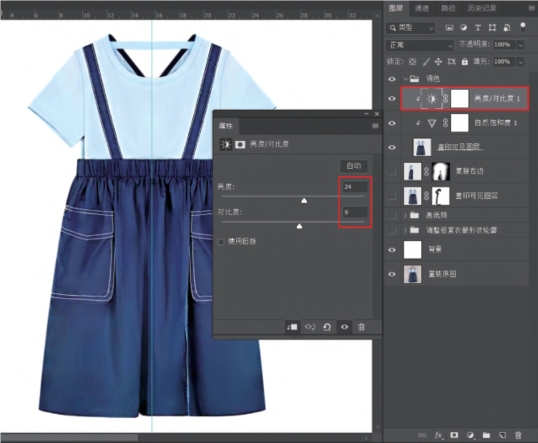
图5-2-18 设置“亮度/对比度”的参数
4.盖印可见图层
关闭部分图层,按快捷键Ctrl+Shift+Alt+E盖印可见图层,效果如图5-2-19所示。

图5-2-19 盖印可见图层
5.增强牛仔连衣裙的材质质感
关闭部分图层,复制图层,选择“滤镜/杂色/添加杂色”命令,数量为“400%”,分布为“平均分布”,勾选“单色”,单击“确定”按钮,参数设置如图5-2-20所示。

图5-2-20 设置“添加杂色”的参数
6.设置高反差保留
选择“滤镜/其他/高反差保留”命令,半径为“1.0”,加强牛仔连衣裙的整体效果,如图5-2-21所示。

图5-2-21 设置“高反差保留”的参数
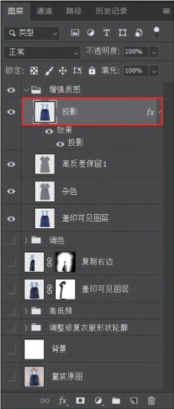
图5-2-22 盖印可见图层
7.盖印可见图层
关闭部分图层,按快捷键Ctrl+Shift+Alt+E盖印可见图层,图层命名为“投影”,如图5-2-22所示。
8.制作牛仔连衣裙投影
双击“投影”图层,打开图层样式,设置投影参数,不透明度为“55%”,角度为“135”,距离为“11”,扩展为“3%”,大小为“16”,参数设置如图5-2-23所示,效果如图5-2-24所示。
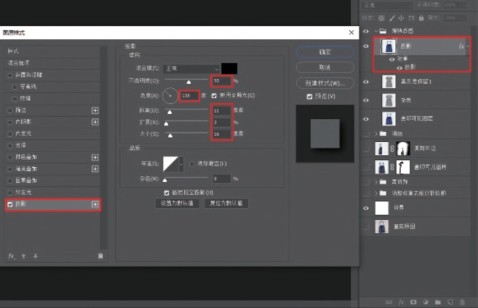
图5-2-23 设置“图层样式”投影参数

图5-2-24 牛仔连衣裙投影效果
9.制作对比图
将原图与效果图进行对比,如图5-2-25所示。

图5-2-25 牛仔连衣裙对比效果图
◆ 任务评价
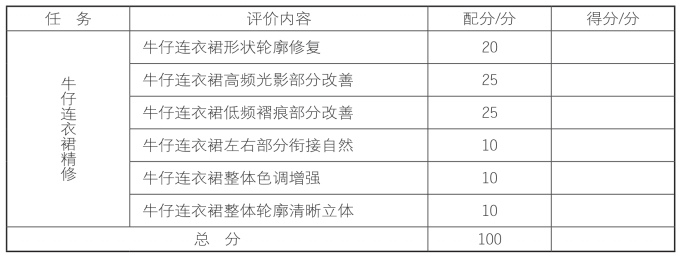
阅读有益
杂色滤镜:用来创建特色的纹理,或者用来去除灰尘和划痕。杂色滤镜分为4种,分别是中间值、去斑、蒙尘与划痕、添加杂色。
● 中间值:该滤镜可以通过混合选取中像素的亮度来减少图像的杂质。
● 去斑:该滤镜可以模糊除去边缘以外的所有选区,这样既可以模糊掉杂色又可以最大限度地保留细节。
● 蒙尘与划痕:该滤镜可以通过捕捉图像或选区中相异的像素,并将其融入周围的图像中。
● 添加杂色:该滤镜可以增加一定数量的杂色,并以随机形式与图像混合,使图像产生颗粒感。
◆ 任务拓展
请分析童装大衣原图中的不足之处,参考童装大衣效果图调整该原图,如图5-2-26所示。

图5-2-26 童装大衣对比效果图
◆ 项目小结
本项目主要讲解服装图片的精修,在服装图片处理中需注意以下几点:
1.要对服装轮廓的凹陷部分进行液化修复。
2.服装图片的处理就是要在保留质感的前提下,把图片中的瑕疵去除。
3.不同类型的服装都有自己独特的色调和风格,在精修时一定要尊重服装的基本特性,在此基础上提升质感。
